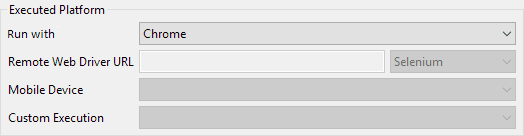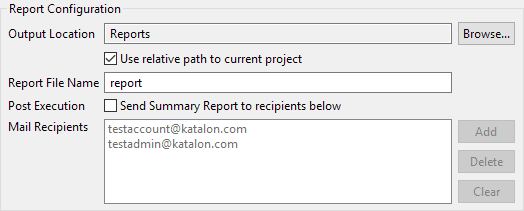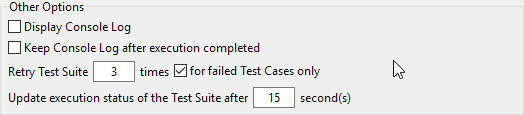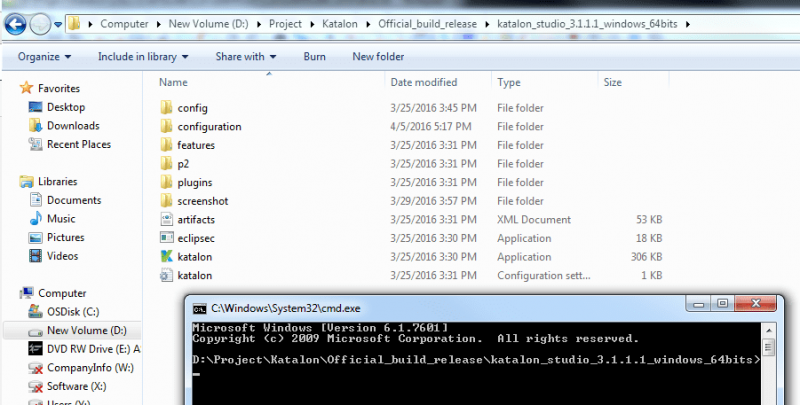
Выполнение в режиме консоли — Katalon Studio
Одно из преимуществ Katalon Studio заключается в том, что вы можете выполнять автоматизированное тестирование без запуска Katalon Studio IDE, используя выполнение в режиме командной строки. Пользователи используют эту функцию для запуска пакетных файлов выполнения или заданий планирования в инструментах CI. Это простое руководство расскажет вам, как выполнять тестовые случаи с помощью командной строки.
Выполнение Katalon в CMD
1. Откройте командную строку и перейдите в папку Katalon Studio, содержащую файл katalon.exe. Например:
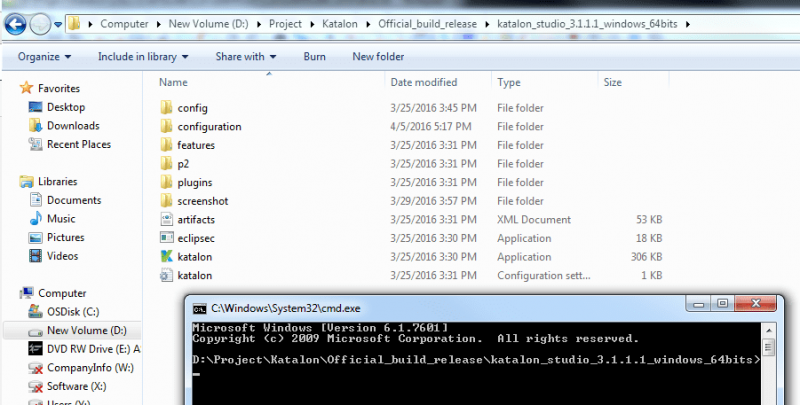
2. Введите следующий синтаксис для выполнения автоматизированного теста:
katalon {option1} {option2} … {optionN}
Эта команда включает:
| Элемент | Описание |
| каталон | Команда Katalon Studio для выполнения автоматизированного теста. |
| {option(s)} | Дополнительные параметры выполнения (подробности см. в описании ниже). |
Например:
| 12345 | C: cd C:Katalon4.7 katalon -runMode=console -projectPath=”C:ProjectSample Project.prj” -reportFolder=”Reports” -reportFileName=”report” -retry=0 – testSuitePath=”Test Suites/TS_RegressionTest” -browserType=”Chrome” |
3. Нажмите Enter, чтобы начать выполнение.
Параметры командной строки Katalon
Вот список параметров, поддерживаемых командой «katalon»:
| Параметр командной строки Katalon | Описание | Обязательно? | |||
| -runMode=console | Включить режим консоли. | Да | |||
| -projectPath=<путь> | Укажите папку проекта, содержащую файл .prj. В этом случае необходимо использовать абсолютный путь. | Да | |||
| -testSuitePath=<path> | Укажите файл набора тестов (без расширения .ts). В этом случае необходимо использовать относительный путь (относительно папки проекта). | Да | |||
| -testSuiteCollectionPath=<path> | Укажите файл набора тестов (без расширения .tsc). В этом случае необходимо использовать относительный путь (относительно папки проекта).
Примечание. Доступно только в версии 4.4 и более поздних. | Да (Если не используется -testSuitePath. В противном случае это необязательно) | |||
| -browserType=<browser > | Укажите тип браузера, используемого для выполнения набора тестов.
В Katalon поддерживаются следующие браузеры:
| Да | |||
| -remoteWebDriverType=<Selenium, Appium > | Тип драйвера удаленного Интернета (Selenium или Appium) | Да < i>(Если используется -remoteWebDriverUrl) | |||
| -deviceId=<идентификатор устройства для Android/uuid устройства для ios> | Укажите идентификатор устройства для выполнения тестовых сценариев | Y (если используется -browserType=Android или -browserType=iOS)< tr> | -consoleLog | Отображать журнал в консоли. | Нет |
| -noExit | Оставьте консоль открытой после завершения выполнения. | Нет | |||
| -summaryReport | Отправить сводный отчет о пакетном запуске. | Нет | |||
| -statusDelay=<seconds> | Система обновит статус выполнения тестового примера через указанные секунды. | Нет | |||
| -retry=<количество повторных попыток> | Количество запусков тестов в наборе тестов. | Нет | |||
| -retryFailedTestCases=<true, false> | Повторите неудачные тестовые случаи (переопределяя настройку в файле набора тестов). Установите значение true, если вы хотите повторно запустить неудавшиеся тестовые примеры, и значение false в противном случае. | Нет | |||
| -qTestDestId=<идентификатор места назначения> | Идентификатор места назначения, куда будет загружен результат | Нет | |||
| -qTestDestType=<тип назначения> | Тип назначения. Существует 4 типа, включая “набор тестов”, “цикл испытаний”, “выпуск” и “корень”. | Нет | |||
| -reportFolder=<path> | Укажите папку назначения для хранить файлы отчетов. Можно использовать абсолютный или относительный путь (относительно папки проекта). | Нет | |||
| -reportFileName=<name> | Укажите имя отчета файлы (.html, .csv, .log). Если не указано, система использует имя «отчет» (report.html, report.csv, report.log). Этот параметр действует только при использовании с параметром «-reportFolder». | Нет | |||
| -remoteWebDriverUrl=<URL-адрес удаленного веб-сервера> | Укажите URL-адрес удаленного веб-драйвера | Нет | |||
| Электронный адрес, используемый для регистрации Katalon Studio | Нет (Если Katalon Studio уже активирована) | ||||
| -password | Соответствующий пароль для зарегистрированного адреса электронной почты выше. | Нет (Если Katalon Studio уже активирован) |
Построитель команд
Вместо того, чтобы вводить данные непосредственно в командную строку, вы можете быстро сгенерировать команды для выполнения наборов тестов, выполнив следующие действия:
1. Нажмите Создать CMD на главной панели инструментов.
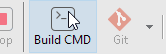
2. Диалоговое окно Создать команду для режима консоли отображается, как показано ниже. При необходимости настройте параметры.
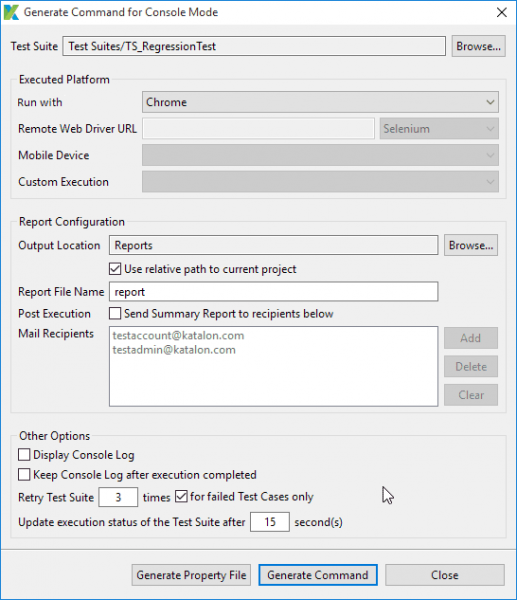
В этом диалоговом окне есть следующие параметры:
| Раздел | Описание |
| Тест Набор | Выполняемый набор тестов или набор наборов тестов |
| Выполняемая платформа |
Платформа, используемая для выполнения теста:
URL-адрес удаленного веб-драйвера активируется, если вы выбрали запуск с параметром Remote. Мобильное устройство включено, если вы решите работать с Android или iOS. Пользовательский Выполнение включено, если вы выбрали вариант запуска с Пользовательским параметром. |
| Конфигурация отчета |
Дополнительные настройки для отчета после завершения выполнения:
Местоположение вывода: локальная папка для экспорта отчета. Использовать относительный путь к текущему проекту: отображать относительный путь к месту вывода, начиная с текущего местоположения проекта. Имя файла отчета: имя созданного отчета. Отправить сводный отчет получателям, указанным ниже: включите отправку сводного отчета получателям, которые электронные письма указаны получателями почты. |
| Другие параметры |
|
3. Нажмите Создать команду после завершения настройки. Команда генерируется и отображается в диалоговом окне, как показано ниже
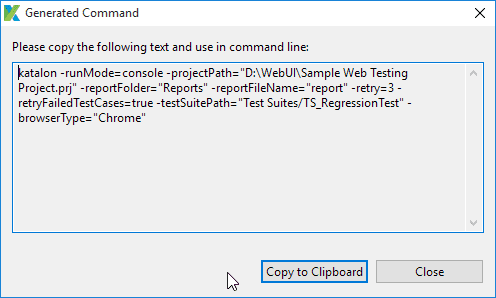
4. Вы можете скопировать в буфер обмена и вставить его в командную строку для выполнения.
Использовать файл console.properties
Вместо указания параметров команды для при каждом выполнении вы можете поместить все настройки в console.properties и использовать этот файл в командной строке. Этот файл можно создать с помощью того же Конструктора команд, что и выше.
1. Создайте файл console.properties с помощью Command Builder
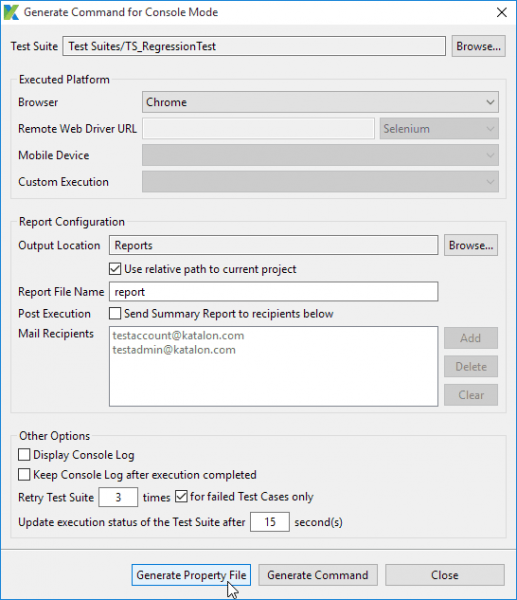
2. Файл console.properties будет создан в выбранном вами месте. Вы можете открывать и обновлять параметры вручную по мере необходимости. Например:
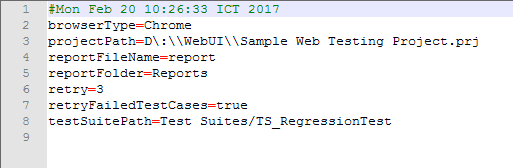
3. Запустите файл console.properties в режиме консоли, используя следующий синтаксис:
| 1 | katalon -propertiesFile=”<абсолютный путь к файлу console.properties>” -runMode=console |
Для пример:
| 1 | katalon -propertiesFile=”D:KatalonDemo_Projectconsole.properties” -runMode=console |
< р>4. Вы можете добавить к этой команде дополнительные параметры команды Katalon. Любая опция, уже определенная в файле console.properties , будет перезаписана опцией, объявленной в командной строке.
| 1 | katalon -propertiesFile=”<абсолютный путь к файлу console.properties” -runMode=console -browserType=IE |
Эта команда запускает тест в IE вместо Chrome как browserType установлен в IE.
TAG: qa